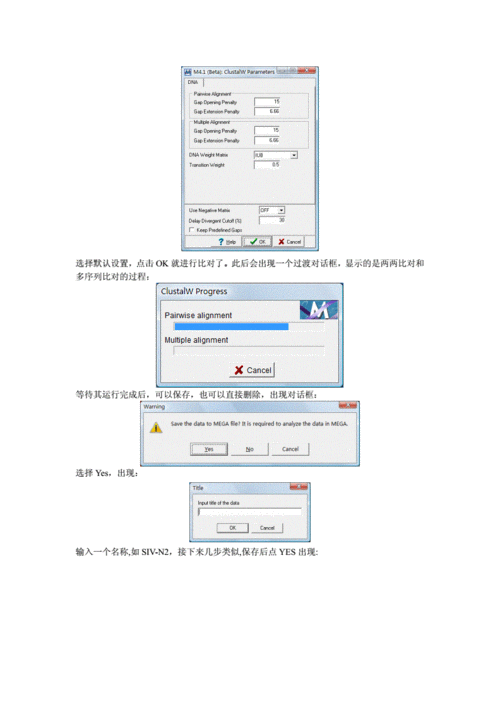怎麼刪除MEGA:完整指南、詳細步驟與常見問題解答
Table of Contents
怎麼刪除MEGA:完整指南、詳細步驟與常見問題解答
您是否正在考慮徹底移除MEGA服務,無論是基於隱私考量、不再需要雲端儲存空間,或是單純想清理您的數位足跡?本篇文章將為您提供最詳細、最完整的教學,一步步引導您如何安全且徹底地刪除您的MEGA帳戶、解除安裝相關應用程式,並處理雲端中的檔案。讓我們一同掌握數位足跡的掌控權!
徹底移除MEGA:刪除您的帳戶
刪除您的MEGA帳戶是徹底斷開與其服務連結最直接的方式。然而,這是一個不可逆的動作,請務必在執行前仔細閱讀以下重要注意事項。
刪除帳戶前的重要考量
- 備份所有重要資料:一旦帳戶刪除,您儲存在MEGA雲端上的所有檔案、文件、照片和影片都將永遠遺失且無法復原。請務必在執行刪除前,將所有您需要的資料下載到本地裝置或備份至其他雲端服務。
- 取消所有有效訂閱:如果您擁有MEGA付費訂閱(Pro Lite, Pro I, Pro II, Pro III),請務必在刪除帳戶前取消訂閱。否則,即使帳戶刪除,您的訂閱可能仍會自動續費。請檢查您的支付平台(如信用卡、PayPal、應用商店訂閱)以確認是否已取消。
- 通知共享對象:如果您曾與他人共享MEGA上的檔案或資料夾,請務必通知他們。帳戶刪除後,所有您共享的連結都將失效,對方將無法再存取這些內容。
- 暫時性鎖定:MEGA在帳戶刪除後通常會有一個短暫的鎖定或恢復期(例如48小時),在此期間您可以重新登入並取消刪除請求。一旦超過此期限,刪除將變為永久。
詳細步驟:透過網頁瀏覽器刪除MEGA帳戶
這是最推薦也最直接的帳戶刪除方式,通常透過MEGA官方網站進行。
- 登入您的MEGA帳戶:
打開您的網頁瀏覽器,前往 MEGA官方網站,並使用您的電子郵件和密碼登入您的帳戶。
- 進入設定頁面:
成功登入後,點擊頁面右上角您的使用者頭像或選單圖示,然後選擇「設定 (Settings)」或類似的選項。
小提示:不同裝置或瀏覽器版本的介面可能略有不同,但通常「設定」選項會比較顯眼。
- 導航至帳戶設定:
在設定選單中,找到並點擊「帳戶 (Account)」或「我的帳戶 (My account)」選項。這裡會顯示您的帳戶資訊、儲存空間使用情況等。
- 尋找關閉帳戶選項:
在「帳戶」頁面中,向下滾動,您會找到一個標示為「關閉帳戶 (Close account)」、「刪除帳戶 (Delete account)」或「取消帳戶 (Cancel account)」的選項。這個選項通常會以紅色或警示性文字標示。
- 確認刪除請求:
點擊「關閉帳戶」後,MEGA會要求您再次確認您的決定。這通常包括:
- 輸入您的帳戶密碼以驗證身份。
- 勾選確認框,表示您了解所有資料將被永久刪除且無法復原。
- 可能會要求您選擇刪除帳戶的原因(可選填)。
- 確認電子郵件驗證:
為確保安全,MEGA通常會向您的註冊電子郵件地址發送一封確認信。您需要點擊信件中的連結來最終確認帳戶刪除請求。請務必檢查您的收件箱,包括垃圾郵件或促銷郵件資料夾。
- 等待處理:
完成電子郵件確認後,您的MEGA帳戶將進入一個臨時鎖定狀態。MEGA會通知您帳戶將在指定時間(通常是48小時)後被永久刪除。在此期間,您仍有機會透過登入來取消刪除請求。
帳戶刪除後會發生什麼?
一旦過了48小時的恢復期,您的MEGA帳戶及其所有相關資料(包括檔案、資料夾、聯絡人列表、聊天記錄等)將會從MEGA的伺服器中被永久性清除。這意味著:
- 您將無法再使用該電子郵件地址和密碼登入。
- 所有您創建或上傳的檔案將無法復原。
- 所有曾經共享的連結將會失效。
因此,再次強調,請在執行此操作前,確保所有重要資料都已妥善備份。
解除安裝MEGA桌面同步應用程式
刪除帳戶後,您可能還希望從您的電腦中移除MEGA的桌面同步應用程式,以釋放硬碟空間並完全清除相關軟體。
Windows 作業系統
- 開啟「設定」或「控制台」:
- 在Windows 10/11:點擊「開始」按鈕,選擇「設定」圖示(齒輪形狀),然後點擊「應用程式」或「應用程式與功能」。
- 在Windows 7/8/8.1:點擊「開始」按鈕,選擇「控制台」,然後點擊「程式集」下的「解除安裝程式」。
- 尋找並解除安裝MEGA:
在應用程式列表中,找到「MEGA」或「MEGAsync」。點擊它,然後選擇「解除安裝」。
- 按照指示完成解除安裝:
系統會彈出一個嚮導,引導您完成解除安裝過程。請按照螢幕上的指示操作。可能需要您確認是否要刪除與應用程式相關的所有設定檔和資料夾。
- 重啟電腦(可選):
有時,解除安裝後重啟電腦可以確保所有相關檔案都被清除,並更新系統註冊表。
macOS 作業系統
- 開啟「應用程式」資料夾:
點擊 Dock 上的「Finder」圖示,然後在側邊欄中選擇「應用程式 (Applications)」。
- 將MEGA拖曳至垃圾桶:
在「應用程式」資料夾中,找到「MEGAsync」應用程式圖示。將其拖曳到 Dock 上的「垃圾桶 (Trash)」圖示。
- 清空垃圾桶:
右鍵點擊垃圾桶圖示,選擇「清空垃圾桶 (Empty Trash)」。這將永久刪除應用程式檔案。
- 清理殘留檔案(進階):
雖然拖曳到垃圾桶通常已足夠,但某些應用程式可能會留下偏好設定檔或支援檔案。若要徹底清除,您可以前往以下路徑手動刪除相關資料夾:
~/Library/Application Support/(尋找MEGA相關資料夾)~/Library/Preferences/(尋找com.mega.MegaSync.plist或類似檔案)~/Library/Caches/(尋找MEGA相關快取)
若要進入
Library資料夾,可以在Finder中點擊「前往 (Go)」,按住「Option」鍵,然後點擊「資源庫 (Library)」。
Linux 作業系統 (以常見發行版為例)
對於Linux用戶,解除安裝MEGA通常涉及使用套件管理器。以下是一些常見指令:
- 對於基於 Debian/Ubuntu 的系統:
sudo apt-get remove mega-cmd或sudo apt-get remove megasync
sudo apt-get purge mega-cmd或sudo apt-get purge megasync(此指令會移除設定檔) - 對於基於 Red Hat/Fedora 的系統:
sudo dnf remove megasync - 對於基於 Arch Linux 的系統:
sudo pacman -R megasync
請在終端機中執行這些指令。若您不確定,請參考您的特定Linux發行版的軟體管理指南。
解除安裝MEGA行動應用程式
如果您在智慧型手機或平板電腦上安裝了MEGA應用程式,也應將其移除。
Android 裝置
- 透過應用程式圖示:
在您的主螢幕或應用程式抽屜中,長按「MEGA」應用程式圖示,直到出現選項。選擇「解除安裝 (Uninstall)」或將圖示拖曳到螢幕頂部的「解除安裝」區域。
- 透過設定:
前往「設定 (Settings)」>「應用程式 (Apps)」或「應用程式與通知 (Apps & notifications)」。找到並點擊「MEGA」,然後選擇「解除安裝」。
- 確認解除安裝:
系統會要求您確認是否要解除安裝應用程式。點擊「確定」或「解除安裝」。
iOS 裝置 (iPhone/iPad)
- 從主畫面解除安裝:
在您的主螢幕上,長按「MEGA」應用程式圖示,直到所有應用程式圖示開始晃動。
- 點擊移除圖示:
點擊MEGA應用程式圖示左上角的「–」號(減號圖示),然後選擇「刪除 App (Delete App)」。
- 確認刪除:
系統會彈出一個確認視窗,詢問您是否確定要刪除應用程式及其所有資料。點擊「刪除 (Delete)」來確認。
管理與刪除MEGA雲端中的特定檔案或資料夾
如果您只是想釋放MEGA儲存空間,而非徹底刪除帳戶,您可以選擇性地刪除雲端中的特定檔案或資料夾。這可以透過MEGA的網頁版介面或桌面/行動應用程式進行。
- 登入您的MEGA帳戶。
- 瀏覽您的雲端硬碟:
在網頁版或應用程式中,導航至「雲端硬碟 (Cloud Drive)」或「檔案 (Files)」部分。
- 選取要刪除的檔案/資料夾:
選中您希望刪除的檔案或整個資料夾(通常是點擊旁邊的核取方塊或右鍵點擊)。
- 執行刪除操作:
點擊工具列上的「刪除 (Delete)」按鈕,或右鍵點擊選中的項目並選擇「刪除」。
- 清空垃圾桶(重要):
請注意,刪除的檔案通常會被移動到MEGA的「垃圾桶 (Rubbish bin)」或「廢紙簍 (Trash)」。這些檔案在垃圾桶中仍然會佔用您的儲存空間。要徹底釋放空間,您需要進入「垃圾桶」並選擇「清空垃圾桶 (Empty rubbish bin)」或「永久刪除 (Permanently delete)」。
如果您只是想清理空間,通常不需要刪除整個帳戶,只需定期管理和清空垃圾桶即可。
重要提醒與注意事項
- 資料不可逆:再次強調,帳戶刪除和永久清空垃圾桶的操作是不可逆的。在執行任何刪除操作前,請務必再三確認您已備份所有重要資料。
- 付費訂閱問題:如果您未能在刪除帳戶前取消付費訂閱,可能會導致後續的扣款問題。雖然MEGA通常會自動停止服務,但主動取消訂閱可以避免不必要的麻煩。
- 瀏覽器快取與Cookie:即使刪除了帳戶和應用程式,您的瀏覽器可能仍會儲存與MEGA相關的快取和Cookie。如果您對隱私極度在意,可以考慮清除瀏覽器的相關資料。
常見問題 (FAQ)
如何確認我的MEGA帳戶是否已完全刪除?
一旦您按照指示完成帳戶刪除並經過48小時的等待期後,您可以嘗試使用您的電子郵件和密碼登入MEGA。如果系統提示您的帳戶不存在或密碼錯誤,且無法成功登入,則表示您的帳戶已成功被永久刪除。
為何我無法立即刪除我的MEGA帳戶?
您可能無法立即刪除帳戶的原因通常有以下幾點:1. 您有未結清的付費訂閱。請先取消訂閱。2. MEGA設有48小時的恢復期,以防止誤刪。在此期間,帳戶處於暫時鎖定狀態,但尚未永久刪除。3. 您可能沒有點擊MEGA發送到您電子郵件的確認連結。
刪除MEGA帳戶後,我分享的連結還會有效嗎?
不會。一旦您的MEGA帳戶被永久刪除,所有與該帳戶相關聯的檔案和資料夾都將被清除,這意味著您之前分享的任何檔案或資料夾連結都將失效,他人無法再透過這些連結存取內容。
我只是想釋放空間,需要刪除帳戶嗎?
不一定。如果您只是想釋放MEGA雲端空間,通常只需登入您的MEGA帳戶,在雲端硬碟中選取並刪除不再需要的檔案或資料夾,然後記得清空「垃圾桶」即可。只有在您確定完全不需要MEGA服務時,才需要考慮刪除整個帳戶。
如何取消我的MEGA付費訂閱?
要取消MEGA付費訂閱,您需要登入您的MEGA帳戶,進入「設定」>「帳戶」>「訂閱方案」或類似選項。在這裡,您應該能找到取消或管理訂閱的選項。如果是透過應用商店(如Google Play或Apple App Store)訂閱,則需要在該商店的訂閱管理介面中取消。